Поправи грешку Виндовс Упдате 0к8007043ц
Била би врло иритантна ситуација ако Виндовс(Windows) Упдатес прикаже код грешке 0к8007043ц(0x8007043c) . Ова грешка се обично јавља ако било која Виндовс услуга(Windows Service) коју захтева Виндовс Упдате(Windows Update) наиђе на проблеме. До тога може доћи ако покушате да покренете самостални инсталатер за Виндовс Упдате(Windows Update Standalone Installer) у безбедном режиму(Safe Mode) или ако покренете и Виндовс Упдате(Windows Update) у редовном режиму. У случају да наиђете на овај проблем, погледајте овај чланак за његово решавање.
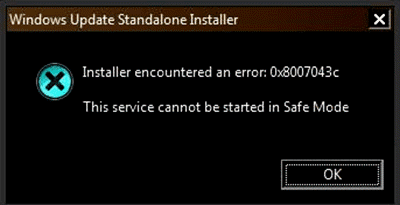
Грешка Виндовс Упдате 0к8007043ц
Постоји много могућих узрока овог проблема, али једна ствар коју знамо је да ова грешка постоји више од једне деценије без поправке. Највероватнији узроци грешке 0к8007043ц су прекомерна заштита треће стране, оштећење системске датотеке или некомпатибилно ажурирање.
- Покрените алатку за решавање проблема са ажурирањима за Виндовс(Windows Updates Troubleshooter)
- Проверите статус следећих Виндовс (Windows) услуга(Services)
- Користите ДИСМ(Use DISM) да поправите оштећене системске датотеке Виндовс Упдате(Windows Update)
- Инсталирајте Виндовс Упдате(Install Windows Update) у стању чистог покретања(Clean Boot State) .
Пробајте следећа решења узастопно да бисте решили проблем:
1] Покрените(Run) алатку за решавање проблема са ажурирањима за Виндовс(Windows Updates Troubleshooter)
Алатка за решавање проблема Виндовс ажурирања(Windows Updates Troubleshooter) је одлична алатка за проверу неправилности са ажурирањима за Виндовс(Windows Updates) , повезаним услугама и поправља некомпатибилну исправку. Процедура за покретање алатке за решавање проблема са ажурирањима за Виндовс(Windows Updates Troubleshooter) је следећа:
Кликните на Старт(Start) и идите на Settings > Updates & Security > Troubleshoot .
Изаберите алатку за решавање проблема Виндовс ажурирања(Windows Updates Troubleshooter) са листе и покрените је.

Поново покрените систем када се процес заврши.
Такође можете покренути алатку за решавање проблема на мрежи за Виндовс Упдате(the Windows Update Online Troubleshooter) .
2] Проверите(Check) статус следећих Виндовс (Windows) услуга(Services)
Отворите Виндовс Сервицес Манагер(Windows Services Manager) и проверите да услуге повезане са Виндовс Упдате(Windows Update) - ом као што су Виндовс Упдате(Windows Update) , Виндовс Упдате Медиц(Windows Update Medic) , Упдате Орцхестратор Сервицес, итд. нису онемогућене.
Подразумевана конфигурација на самосталном рачунару са Виндовс 10 је следећа:
- Виндовс Упдате Сервице – Ручно(Windows Update Service – Manual) ( покренуто(Triggered) )
- Виндовс Упдате Медиц (Update Medic) Сервицес (Services) – Приручник(– Manual)
- Криптографске услуге – Аутоматски
- Услуга интелигентног преноса у позадини – приручник(Background Intelligent Transfer Service – Manual)
- Виндовс Инсталлер – Приручник.
Ово ће осигурати да су потребне услуге доступне.
3] Користите ДИСМ(Use DISM) да поправите оштећене системске датотеке Виндовс Упдате(Windows Update)
Да бисте поправили оштећене системске датотеке Виндовс Упдате , откуцајте следећу команду, а затим притисните Ентер(Enter) да бисте покренули ДИСМ(Run DISM) :
DISM.exe /Online /Cleanup-image /Restorehealth
Имајте(Please) на уму да овде морате бити стрпљиви јер процес може потрајати и до неколико минута.
Када покренете горе поменуту команду, ДИСМ(DISM) ће заменити потенцијално оштећене или недостајуће системске датотеке добрим.
Међутим, ако је ваш Виндовс Упдате клијент већ покварен(Windows Update client is already broken) , од вас ће бити затражено да користите покренуту инсталацију оперативног система Виндовс(Windows) као извор за поправку или користите Виндовс(Windows) раме уз раме фасциклу из мрежног дељења, као извор датотека.
Затим ћете морати да покренете следећу команду уместо тога:
DISM.exe /Online /Cleanup-Image /RestoreHealth /Source:C:\RepairSource\Windows /LimitAccess

Овде морате да замените чувар места C:\RepairSource\Windows са локацијом вашег извора поправке.
Када се процес заврши, ДИСМ(DISM) ће креирати датотеку евиденције у %windir%/Logs/CBS/CBS.log и забележити све проблеме које алат пронађе или поправи.
Затворите командну линију, а затим поново покрените Виндовс Упдате(Windows Update) и видите да је помогло.
4] Инсталирајте Виндовс Упдате(Install Windows Update) у стању чистог покретања(Clean Boot State)
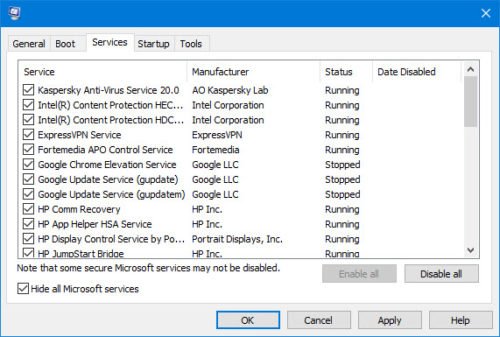
У случају да софтвер треће стране омета процес Виндовс Упдате(Windows Update) и тако узрокује грешку у дискусији, можете покушати да инсталирате Виндовс Упдатес(Windows Updates) након поновног покретања система у стању чистог покретања(Clean Boot State) . У овом стању, сви програми независних произвођача остају онемогућени при покретању.
Ако ради, ваш проблем је за сада решен, а за будућност бисте могли да истражите проблематичан програм тако што ћете га ударити и покушати и уклонити га осим ако није важан.
Ако горе поменута решења не функционишу, можда ћете морати да извршите инсталацију за поправку или чисту инсталацију на вашем систему. Уместо тога, многи корисници су на крају решили овај проблем након чисте инсталације.
Related posts
Поправите грешку Виндовс Упдате 0к80070422 на Виндовс 10
Поправите грешку Виндовс Упдате 0к8е5е03фа на Виндовс 10
Поправи грешку Виндовс Упдате 0к80070659
Поправите грешку Виндовс Упдате 0к80240439 на Виндовс 10
Исправите грешку Виндовс Упдате 0к80070541 на Виндовс 10
Поправите грешку Виндовс Упдате 0к80240008 на Виндовс 10
Поправите грешку Виндовс Упдате 0кц0020036 на Виндовс 10
Поправи грешку Виндовс Упдате 0к80071160
Поправи грешку Виндовс Упдате 0к800ф0905
Поправи грешку 0к80072ефе на Виндовс 10 Упдате Ассистант
Поправите шифру грешке Виндовс Упдате 800Ф0А13
Поправите грешку Виндовс Упдате 0к800ф0989 на Виндовс 11/10
Поправи грешку ажурирања за Виндовс 10 0к800703Ф1
Поправи грешку Виндовс Упдате 80072ЕФЕ
Поправи грешку Виндовс Упдате 0к80245006 у оперативном систему Виндовс 11 или Виндовс 10
Поправите грешку Виндовс Упдате 0к80246002 на Виндовс 10
Поправите грешку Виндовс Упдате 0к800ф0984 на Виндовс 10
Поправите грешку Виндовс Упдате 0к8024401ф на Виндовс 10
Поправите шифру грешке Виндовс Упдате 0к80240016
Поправи грешку Виндовс Упдате 0к8007010б
